- Msvsmon - монітор вилученого налагодження
- Smpd - процес-демон, який запускає додаток Mpishim.exe
- Mpishim - додаток, яке зв'язується з Msvsmon і запускає процедуру Mpiexeс.
- Mpiexec - процедура запуску програми користувача в вигляді MPI-завдання.
Загальні кроки по установці і конфігурації засобів налагодження MPI додатків в рамках Visual Studio полягають у наступному:
Щоб встановити всі необхідні компоненти для віддаленої налагодження. на кожному обчислювальному вузлі необхідно виконати наступні дії:
Налагодження MPI-додатків
- (1) в режимі симуляції на одній машині (задаючи кількість віртуальних процесорів, які буде використовувати MPI-додаток),
- (2) в режимі безпосереднього запуску програми на обчислювальному кластері.
При завданні точок зупинки (breakpoints) в додатку, користувач може вказати застосування цих точок
- (А) до всіх MPI-процесів, або
- (Б) тільки до деяких з них шляхом завдання умов фільтрації для точок зупинки.
Установка конфігураційних параметрів Visual Studio для налагодження MPI-додатків
Щоб встановити конфігураційні параметри для MPI-додатки, для якого буде проводитися налагодження, необхідно виконати наступні кроки:
- Відкрити в Visual Studio рішення, яке містить необхідну MPI додаток.
- На сторінці Properties проекту, розкрити підрозділ Configuration Properties. вибрати Debugging. і потім в списку Debugger to launch. вибрати MPI Cluster Debugger. як показано на Рис 2.1.
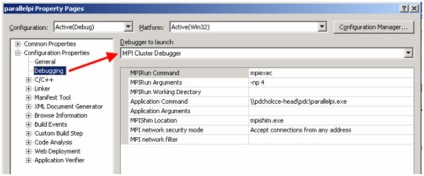
збільшити зображення
Мал. 2.1. Налагодження MPI-додатки з використанням Visual Studio
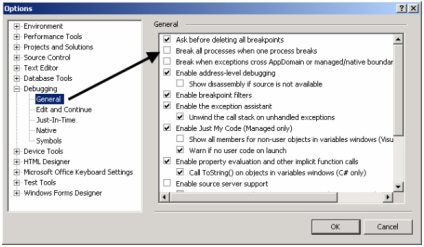
Мал. 2.2. Діалогове вікно Options
Запуск MPI-додатки в режимі налагодження
Після того, як для програми встановлені конфігураційні параметри в Visual Studio, запустити додаток в режимі налагодження можна, натиснувши клавішу F5. В результаті цього, додаток запуститься з використанням mpiexec, а відладчик з Visual Studio буде запущений на вузлах, де виконуються процеси додатки. Коли процес додатки на деякому вузлі досягне точки зупинки, то його виконання перерветься.

Відзначимо, що в поле ID цього вікна відображається Windows Process ID (PID), а не ранг процесу в сенсі MPI.
Як вже говорилося вище, установка фільтрів для точок зупинки дозволяє мати активні точки зупинки тільки для деяких процесів.
При виборі певних процесів у вікні Processes. де в іншому місці відображається інформація про них, що дозволяє провести їх детальне дослідження.
Для покрокового виконання, починаючи з точки зупинки, необхідно завжди використовувати відповідні кнопки, відмічені овалом на Рис 2.3. В цьому випадку, не можна використовувати комбінації клавіш.